Diagnose hoher Latenz mit CPU Insights
CPU Insights ist ein Teilfeature des CPU-Auslastungstools, das häufige potenzielle Latenzprobleme wie das ineffiziente Verketten von Zeichenfolgen anzeigt.
Automatische Erkenntnisse anzeigen
Im Abschnitt Wichtigste Erkenntnisse im CPU-Auslastungstool werden CPU-Details, Einblicke und Vorschläge in der Beschreibung angezeigt, damit Sie die Diagnose des Problems fortsetzen können. Der Link Weitere Informationen enthält ausführliche Dokumentation, in der Ihr Problem erläutert wird. Wenn Sie weitere Informationen benötigen, zeigt Quellcode anzeigen weitere Details an. Nach der Auswahl können Sie die Aufrufstrukturansicht mit dem Prozess, den Funktionen und den Aufrufern anzeigen, die die größte CPU-Auslastung verursachen.
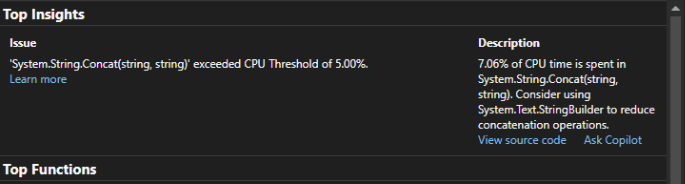
Anzeigen der wichtigsten Funktionen
Auf der Zusammenfassungsseite unter Wichtigste Funktionen finden Sie die wichtigsten Funktionen, die mit der aufgewendeten Zeit in absteigender Reihenfolge aufgerufen wurden. Die Zeit in Gesamt CPU ist die Zeit, die innerhalb einer Funktion verbracht wird, einschließlich aller von ihr aufgerufenen Funktionen, während Eigen-CPU die Zeit ist, die ausschließlich in der Funktion verbracht wird.

Anzeigen des langsamsten Pfads
Langsamster Pfad gibt an, wo die meiste CPU-Zeit in Ihrer Anwendung aufgewendet wurde, und hilft, die Untersuchung auf den Bereich zu konzentrieren, der die größten Auswirkungen haben würde. Durch die Analyse dieses Codepfads mithilfe anderer Tools im Leistungs-Profiler können Sie auch Möglichkeiten zur Verbesserung des Codes identifizieren. Beispielsweise kann es hilfreich sein, zu ermitteln, wie Zuordnungen im langsamsten Pfad minimiert werden, um die GC-Häufigkeit und die für GC aufgewendete Zeit zu reduzieren.
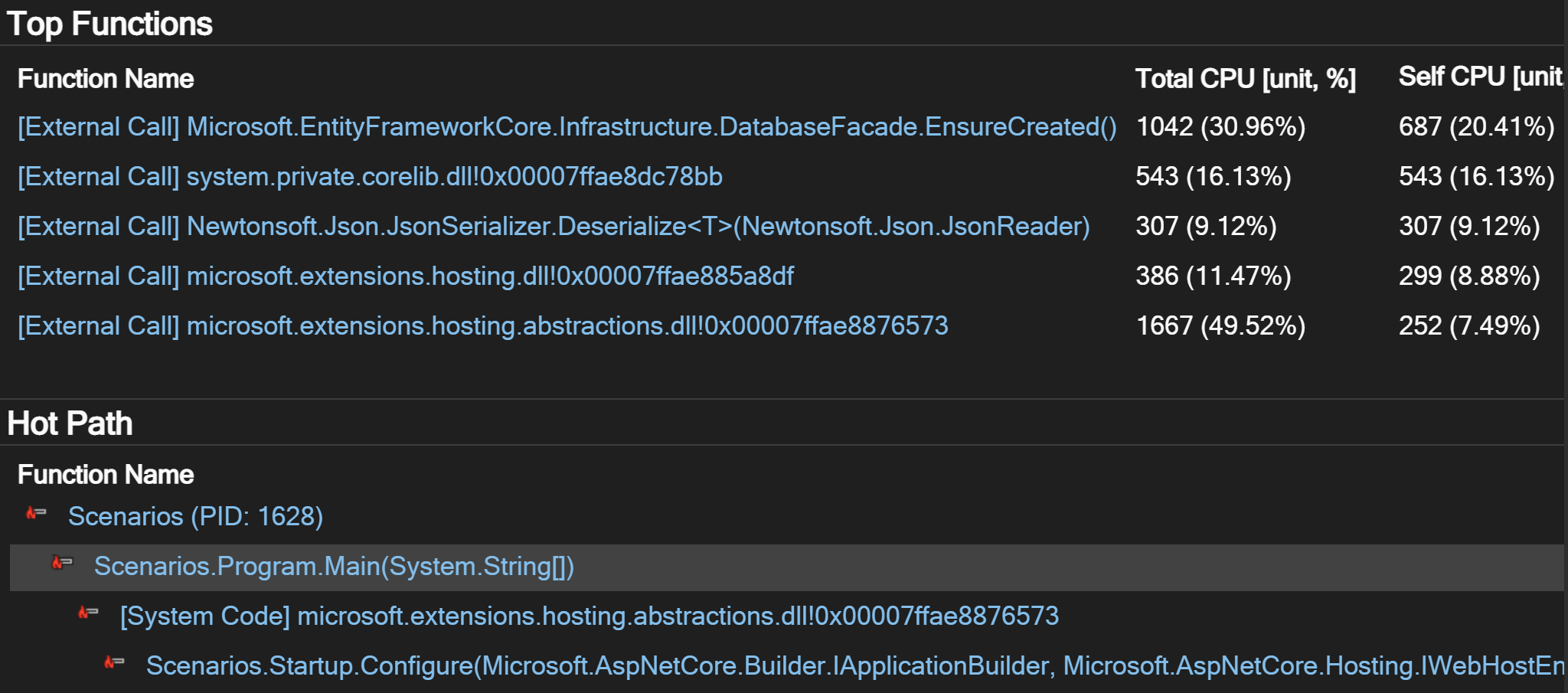
KI-Unterstützung
Wenn Sie Copilot haben, können Sie KI-Unterstützung erhalten, während Sie sich die „CPU – automatische Erkenntnisse” ansehen. Suchen Sie einfach nach der Schaltfläche Copilot fragen  . In diesen Fällen kennt Copilot bereits den Kontext für Ihre Fragen, so dass Sie den Kontext nicht selbst im Chat angeben müssen. Weitere Informationen finden Sie unter Mit Copilot debuggen.
. In diesen Fällen kennt Copilot bereits den Kontext für Ihre Fragen, so dass Sie den Kontext nicht selbst im Chat angeben müssen. Weitere Informationen finden Sie unter Mit Copilot debuggen.